VNUC安装手册.docx
《VNUC安装手册.docx》由会员分享,可在线阅读,更多相关《VNUC安装手册.docx(7页珍藏版)》请在冰豆网上搜索。
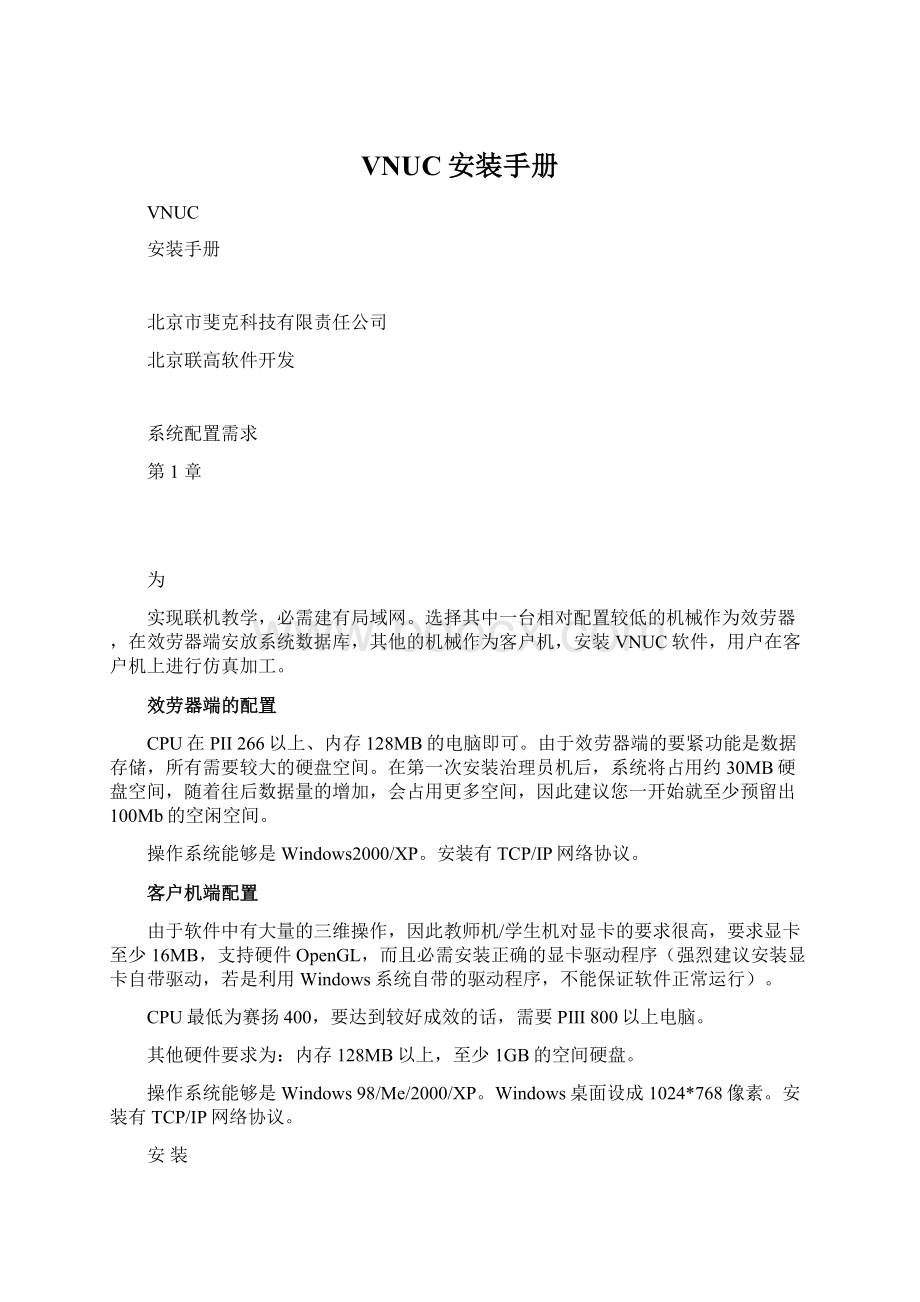
VNUC安装手册
VNUC
安装手册
北京市斐克科技有限责任公司
北京联高软件开发
系统配置需求
第1章
为
实现联机教学,必需建有局域网。
选择其中一台相对配置较低的机械作为效劳器,在效劳器端安放系统数据库,其他的机械作为客户机,安装VNUC软件,用户在客户机上进行仿真加工。
效劳器端的配置
CPU在PII266以上、内存128MB的电脑即可。
由于效劳器端的要紧功能是数据存储,所有需要较大的硬盘空间。
在第一次安装治理员机后,系统将占用约30MB硬盘空间,随着往后数据量的增加,会占用更多空间,因此建议您一开始就至少预留出100Mb的空闲空间。
操作系统能够是Windows2000/XP。
安装有TCP/IP网络协议。
客户机端配置
由于软件中有大量的三维操作,因此教师机/学生机对显卡的要求很高,要求显卡至少16MB,支持硬件OpenGL,而且必需安装正确的显卡驱动程序(强烈建议安装显卡自带驱动,若是利用Windows系统自带的驱动程序,不能保证软件正常运行)。
CPU最低为赛扬400,要达到较好成效的话,需要PⅢ800以上电脑。
其他硬件要求为:
内存128MB以上,至少1GB的空间硬盘。
操作系统能够是Windows98/Me/2000/XP。
Windows桌面设成1024*768像素。
安装有TCP/IP网络协议。
安装
第3章
安装效劳器端软件
1.启动Windows并确保已关闭所有打开的应用程序;
2.将光盘插入光驱,双击打开Windows桌面上的“我的电脑”,找到其中的光盘一项,再次双击将其打开;
3.双击光盘根目录下的,自动运行安装程序。
安装进程中,屏幕上以进度条显示安装的进度;
4.安装执行完毕后,程序组添加到Windows的“开始”-〉“程序”组内,同时桌面上显现图标。
安装带有加密狗的单机客户版
1.启动Windows并确保已关闭所有打开的应用程序;
2.将光盘插入光驱,双击打开Windows桌面上的“我的电脑”,找到其中的光盘一项,再次双击将其打开;
3.双击光盘根目录下的,VNUC运行安装程序。
按“下一步”键。
4.显现“许可协议”界面。
按“同意”键。
5.VNUC开始复制文件。
6.当文件复制完毕后,显现“开始安装”界面。
按“下一步”键。
7.选择安装选项。
默许的设置是两项都选,若是不想执行操作,请将复选框中的钩取消。
完成选择后,按“下一步”。
8.显现“选择程序治理组”界面。
按“下一步”。
9.选择安装文件寄存的目录。
默许寄存在C:
\ProgramFiles文件夹下。
若是想安装到其他位置,请点击“阅读”键。
然后按“下一步”键。
10.显现“注册信息”界面。
按“下一步”键。
11.输入用户名和公司名,进行注册。
按“下一步”键。
12.输入光盘封面上的软件序列号(SN:
XXXXXXXXXX)。
然后按“确信”键。
若是序列号正确,将预备安装加密狗驱动。
若是序列号输入错误,将弹出提示框,请从头输入。
13.显示安装加密狗驱动界面。
按“安装”键,开始安装加密狗驱动。
14.驱动安装成功后,显示驱动安装成功。
按“退出”键。
15.安装执行完毕后,程序组添加到Windows的“开始”-〉“程序”组内,同时桌面上显现图标。
16.
17.
18.
19.
20.
21.
22.
23.
24.
25.
26.
27.
28.
29.
30.
31.
32.
33.
34.
35.